如何通过两个有线路由器实现网络桥接
在现代生活中,网络已经成为我们日常不可或缺的一部分。然而,有时单个路由器的信号覆盖范围有限,无法满足家庭或办公室的需求,尤其是在较大的空间中。这时,利用两个有线路由器进行网络桥接就成了一个实用的解决方案。本文将详细介绍如何通过两个有线路由器桥接网络,让你的网络覆盖更广、连接更稳定。
什么是网络桥接?
网络桥接是一种将多个局域网(LAN)连接起来的技术,目的是扩展网络的覆盖范围或增强网络性能。通过桥接,不同网络设备(如路由器或交换机)可以相互通信,数据包能够在这些设备之间顺畅传递,最终到达目标设备。简单来说,桥接就像在不同网络之间架起了一座“桥梁”,让它们能够无缝协作。
桥接前的准备工作
在开始桥接之前,有几点需要提前准备好,以确保整个过程顺利进行:
确认你的两个路由器是否支持桥接功能(大部分现代路由器都支持,但老旧型号可能需要查阅说明书)。
准备好足够的网线,用于连接路由器和电脑。
了解路由器的默认IP地址以及管理员登录的用户名和密码,通常可以在路由器背面标签或说明书中找到。
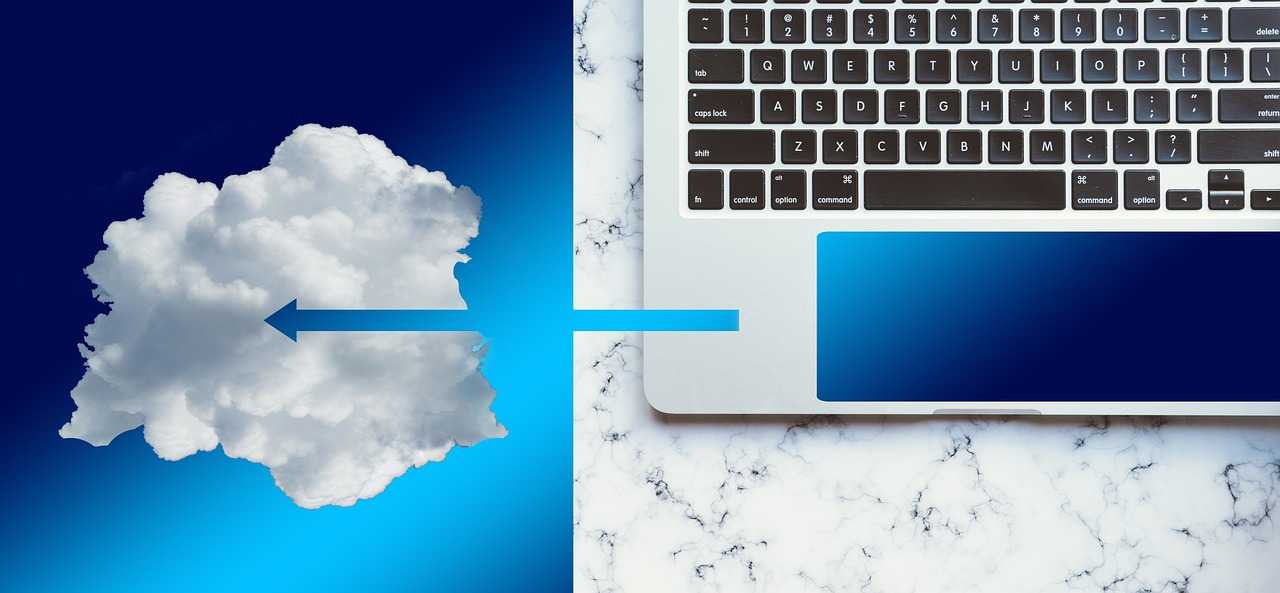
准备就绪后,我们就可以开始具体的桥接操作了。
桥接两个有线路由器的详细步骤
以下是桥接两个有线路由器的具体步骤,操作并不复杂,只要按照流程一步步来,就能轻松完成设置。
步骤一:连接主路由器与电脑
首先,拿出一根网线,将主路由器(即已经连接到互联网的路由器)与你的电脑连接起来。确保网线两端都插紧,然后打开路由器电源,确认电脑与路由器已成功连接。
步骤二:访问主路由器的管理界面
打开电脑上的浏览器,在地址栏输入主路由器的IP地址。常见的默认IP地址通常是192.168.1.1或192.168.0.1(具体地址请查看路由器说明书)。进入登录页面后,输入管理员用户名和密码。如果这是第一次登录,默认信息通常是“admin/admin”或“admin/1234”,具体以路由器品牌为准。登录后,你将进入路由器的管理后台。
步骤三:配置主路由器的网络设置
在管理界面中,找到“网络设置”或“LAN设置”选项,确保子网掩码设置为255.255.255.0。这是常见的局域网配置,可以确保后续桥接顺利进行。记下主路由器的IP地址(例如192.168.1.1),因为接下来设置第二个路由器时需要避免IP冲突。
步骤四:连接并配置第二个路由器
现在,用另一根网线将第二个路由器与电脑连接,或者通过网线将第二个路由器的LAN口与主路由器的LAN口相连。同样,通过浏览器访问第二个路由器的管理界面(IP地址可能与主路由器不同,需查看说明书)。登录后,将第二个路由器的IP地址设置为与主路由器不同的网段,例如192.168.2.1,以避免冲突。
步骤五:启用桥接模式
在第二个路由器的管理界面中,找到“无线设置”或“网络模式”选项,选择“桥接模式”或“WDS桥接”(具体名称因品牌而异)。然后,输入主路由器的无线网络名称(SSID)和密码,保存设置。此时,第二个路由器将作为主路由器的扩展设备,接收并转发网络信号,完成桥接。

步骤六:测试网络连接
设置完成后,重新启动两个路由器,并用手机或电脑测试网络连接。确保在第二个路由器覆盖的区域内也能正常上网。如果遇到问题,可以检查网线连接是否松动,或者重新登录管理界面确认设置是否正确。
桥接网络的注意事项
虽然桥接网络并不复杂,但以下几点需要特别注意:
确保两个路由器的固件版本是最新的,以避免兼容性问题。
桥接后,第二个路由器的DHCP功能通常需要关闭,以避免IP地址分配冲突。
如果桥接后网络速度变慢,可能是路由器位置摆放不当,建议调整位置或减少障碍物。
总结
通过桥接两个有线路由器,你可以轻松扩展网络覆盖范围,解决单一路由器信号不足的问题。以上步骤虽然看似繁琐,但只要耐心操作,就能让你的家庭或办公室网络环境得到显著改善。桥接完成后,无论你在哪个角落,都能享受到稳定流畅的网络连接。如果你有其他网络问题,欢迎随时查阅相关资料或咨询专业人士!







